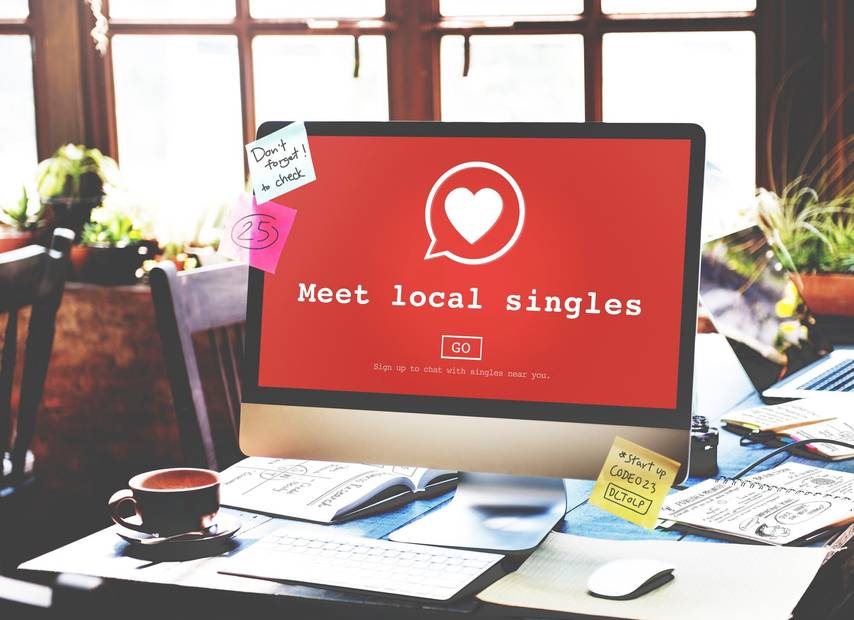Una de las principales razones por las que se adquiere un LG Smart TV es poder disfrutar del servicio de Netflix. Sin embargo, es común encontrarse con ciertos errores que impiden el uso de esta plataforma.
A continuación, te mostraremos cómo solucionar los problemas de Netflix en un LG Smart TV y cómo solucionar los errores que puedan surgir.
Existen diversas razones por las cuales las aplicaciones, incluyendo Netflix, pueden presentar problemas al ejecutarse en un televisor inteligente.
Por lo tanto, hemos recopilado las posibles causas y soluciones para aquellos que tienen un Smart TV LG y experimentan dificultades al usar aplicaciones como Netflix.
Si eres un fanático de Netflix, es importante que te mantengas al tanto de los últimos lanzamientos de la plataforma y busques las mejores películas disponibles.
Error al iniciar sesión
Uno de los problemas más comunes que se encuentran al usar Netflix en un LG Smart TV es el mensaje de que la cuenta no coincide con los registros o que no existe.
Una de las razones principales de este problema es la necesidad de actualizar la versión de la aplicación.
Para hacer esto, debes abrir la barra de aplicaciones y seleccionar la opción «LG Content Store», que generalmente se encuentra en el lado izquierdo.
Una vez que se despliegue la ventana, verás todas las aplicaciones disponibles en tu equipo. Debes seleccionar la aplicación «Netflix» para ser redirigido a la información correspondiente a esa aplicación.
Si este es el responsable del error, aparecerá la opción de «Actualizar» en el lugar donde antes se encontraba el botón de «Iniciar».
La primera opción debe ser seleccionada y se debe esperar a que el proceso se complete. Una vez finalizado, se puede hacer clic en «Iniciar» para abrir la aplicación y poder ingresar correctamente.
A veces, tu cuenta de Netflix puede experimentar varios problemas y errores, pero no te preocupes, ya que estos son fáciles de resolver.
No se puede abrir la aplicación
Si el problema con Netflix en un televisor LG Smart TV es que no se puede ejecutar o abrir la aplicación, también se puede encontrar una solución.
Lo que ocurre es que se deberá configurar manualmente. Esto también evitará que la aplicación se bloquee o tarde demasiado tiempo en iniciarse.
En cuanto al procedimiento, debes abrir el menú principal del televisor y dirigirte a la sección «Premium» para cargar la ventana correspondiente.
Una vez dentro, podrás ubicar el ícono de Netflix y presionar el botón de color verde llamado «Opción».
Esto mostrará una ventana emergente con diferentes opciones de ajuste para aplicar.
En este caso, deberemos seleccionar la segunda opción que se titula «Desactivación de Netflix», mover el selector y hacer clic en ella.
En primer lugar, se procede a iniciar la aplicación en cuestión. Después de esperar el tiempo de carga predeterminado, se podrá usar sin problemas la reconocida plataforma de streaming.
Posibles soluciones a problemas comunes
Algunos problemas pueden ser causados por fallas de conexión u otras situaciones que resultan en un mensaje de error durante la reproducción. A continuación, se presentan varios métodos para solucionar estos problemas, los cuales generalmente no son graves.
Cierre la aplicación
Aunque parezca simple, a veces es necesario cerrar Netflix en LG Smart TV y volver a abrirlo.
Este tipo de problemas pueden ser causados por pequeñas fallas que pueden ocurrir en cualquier aplicación. En consecuencia, simplemente cerrar y volver a cargar la aplicación podría ser suficiente.
Reinicie el Smart TV LG
En algunos casos, es necesario reiniciar el televisor inteligente. Sin embargo, simplemente apagarlo y encenderlo no es suficiente.
La solución adecuada implicaría apagar el televisor y desconectarlo de la corriente. Después de dejarlo desconectado durante aproximadamente 5 minutos, se puede utilizar nuevamente con normalidad.
En el caso de que el televisor tenga un botón de reinicio, sería suficiente mantenerlo presionado durante 5 segundos seguidos. Sin embargo, es importante tener en cuenta que no todos los televisores incluyen esta función.
Reinicio del enrutador
En caso de problemas de conexión, reiniciar el enrutador suele ser una solución rápida. Desconecta el enrutador durante unos minutos y luego vuelve a conectarlo.
Después de reiniciar el enrutador, espera a que el televisor vuelva a detectar la red. Esto solucionará el problema de conexión que afectaba a Netflix en los televisores inteligentes LG.
Si no tienes un televisor inteligente, no te preocupes porque hay otras formas de disfrutar del servicio de streaming. Recuerda que puedes conectar tu computadora para acceder a Netflix. También puedes utilizar un dispositivo Roku que convierte tu televisor convencional en un televisor inteligente.